- Автор Abigail Brown [email protected].
- Public 2023-12-17 06:54.
- Акыркы өзгөртүү 2025-06-01 07:17.
Эмнелерди билүү керек
- 1-баракчада ылдый түшүүчү тизме бар, ал эми Sheet2 сиздин маалымат булагыңыз.
- 2-баракта: Колдонгуңуз келген дайындарды тандап, анын атын Аты кутучасына териңиз.
- 1-баракта: уячаны тандап, андан кийин Data > Data Validation тандаңыз. Уруксат астынан Тизме тандаңыз. Булакка =менин тизмемдин аты деп териңиз.
Бул макалада Excelде башка иш барагынан берилиштерди алып турган ылдый түшүүчү тизмени кантип түзүү керектиги түшүндүрүлөт. Бул жазуулардын алдын ала коюлган тизмесинен иш барагынын белгилүү бир уячасына маалыматтарды киргизүүгө мүмкүндүк берет. Нускамалар Excel 2019, 2016, 2013 жана 2010 жана Mac 2019, 2016 жана 2011 үчүн Excel'ди камтыйт.
Ашылма меню үчүн берилиштерди киргизиңиз
Бул мисалда ылдый түшүүчү меню Sheet1де, ал эми маалыматтар Sheet2де. Эгер сизде мурунтан эле жок болсо, Excelге башка барак кошуңуз.
-
1-баракты ачып, D1 уячасына Cookie түрүн териңиз.

Image -
Ачык барак2. A1 жана A4 уячаларына: Пряник, Лимон, сулу мейиз жана шоколад чиптерин териңиз.

Image Бул уячаларды каалагандай форматтаңыз. Ал ачылуучу тизменин иштешине тоскоол болбойт.
Тизме маалыматын тандоо
Аталган диапазон тизме дайындарын жеке уячалардын ордуна жалпы ат катары көрсөтүүгө мүмкүндүк берет. Аты аталган диапазонду түзүү үчүн, тизмеде турган уячаларды тандап, тандоого ат коюңуз. Бул жерде:
- Ашылма тизме үчүн колдонгуңуз келген уячаларды тандаңыз. Бул мисал үчүн Sheet2деги A1-A4 уячаларын тандаңыз.
-
Excel менюсунан Аты кутучасын A тилкесинин үстүндөгү жана астындагытандаңыз. Ал A1 же A4 деп айтышы мүмкүн.

Image -
Cookie файлдарын Аты кутучасына териңиз.

Image - Enter басыңыз.
-
2-баракчадагы A1ден A4кө чейинки уячаларда эми Cookies диапазонунун аталышы бар.
Аты аталган диапазондор Excelде көп колдонулат. Мисалы, алар формулаларды жана диаграммаларды түзүүнү жеңилдетет.
Ашылма тизмени түзүңүз
Эми сиз ылдый түшүүчү тизме түзүүгө даярсыз. Бул мисалда, ылдый ылдый ылдый ылдый баракта E1 уячасында пайда болот.
- 1-баракчадан E1 тандаңыз. (Эгер ылдый түшүүчү тизмеңиздин башка жерде болушун кааласаңыз, анын ордуна ошол уячага өтүңүз.)
-
Тасмадан Data тандаңыз.

Image -
Маалымат куралдары тобундагы Маалыматтарды текшерүү сөлөкөтүн чыкылдатып, ачылуучу менюдан Data Validation же Validate тандаңыз. сиз колдонуп жаткан Excel версиясы.

Image - Калкыма терезеден Орнотуулар өтмөгүн тандаңыз.
-
Уруксат берүү менюсунан Тизме тандаңыз.

Image - Түрү=Cookie файлдары Булак текст кутучасында.
-
OK тандаңыз.

Image -
Кичинекей жебе Sheet1деги E1 уячасында пайда болот. Тизмедеги нерселерди көрүү үчүн бул жебени тандаңыз. Дайындарды уячага киргизүү үчүн тизмеден бир нерсени тандаңыз.
Ашылма тизмени жок кылуу үчүн E1 уячасын тандап, Маалыматтарды текшерүү диалог кутусун кайра ачып, тандаңыз Баарын тазалоо.

Image
Ашылма тизменин элементтерин түзөтүү
Дайындарыңыздагы өзгөрүүлөр менен ылдый түшүүчү тизмени жаңыртып туруу үчүн тизмедеги тандоолорду өзгөртүңүз. Бул мисалда тизменин булагы катары аталган диапазон колдонулгандыктан, Sheet2дин A1 жана A4 уячаларындагы кукилердин аталыштарын өзгөртүү Sheet1деги ачылуучу тизмедеги аттарды дароо өзгөртөт.
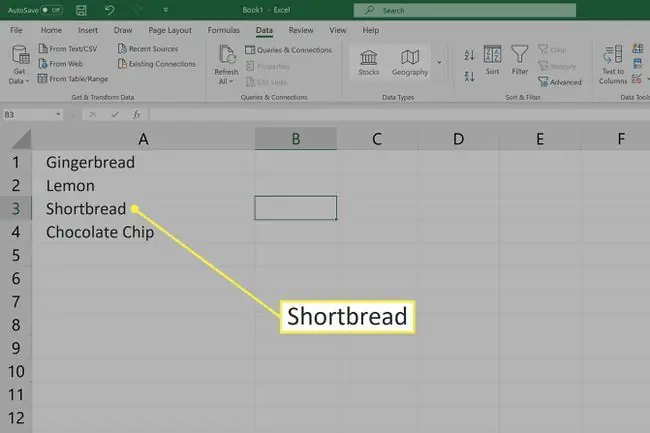
Мисалы, эгер сиз сулу мейизин кыска нанга алмаштырсаңыз, ачылуучу тизме жаңы жазууну көрсөтөт.
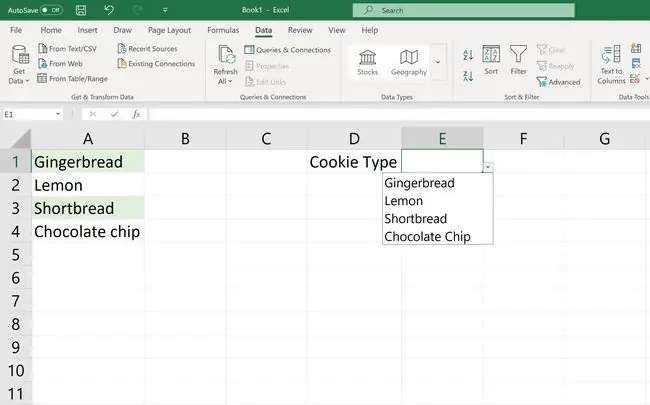
Ашылма тизмени коргоо параметрлери
Дайындарыңыз ылдый түшүүчү тизмеден башка иш барагында, андыктан тизме дайындарын коргоо үчүн эки жолуңуз бар.
- Эгерде коопсуздук маселеси болбосо, тизме маалыматтарын камтыган иш барагын жашырыңыз. Бул тизмени жаңыртууну жеңилдетет.
- Коопсуздукка байланыштуу болсо, тизмени сырсөзү бар адамдар гана түзөтө алышы үчүн баракка сырсөз кошуңуз.






